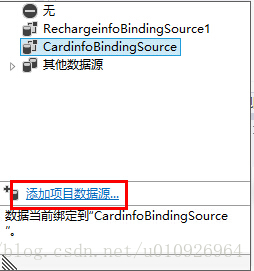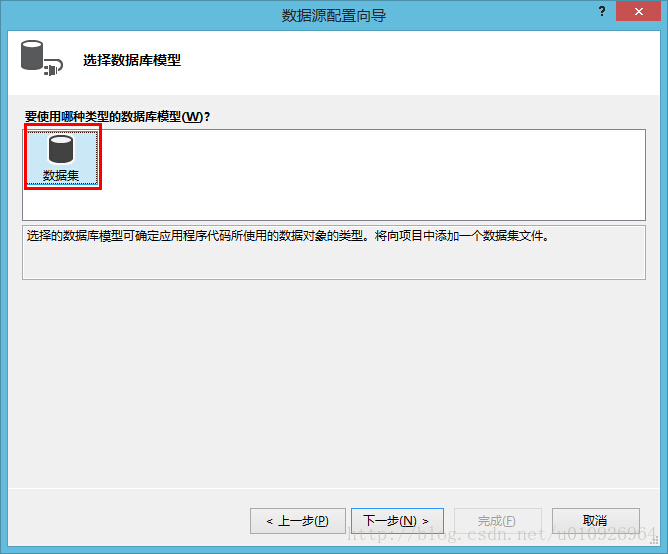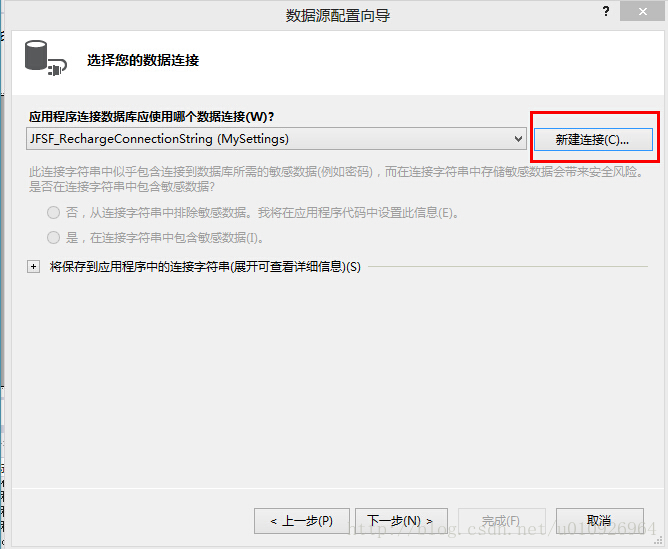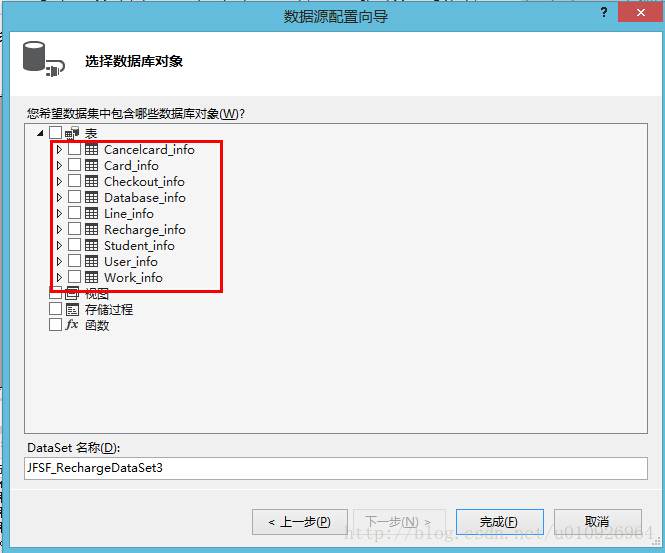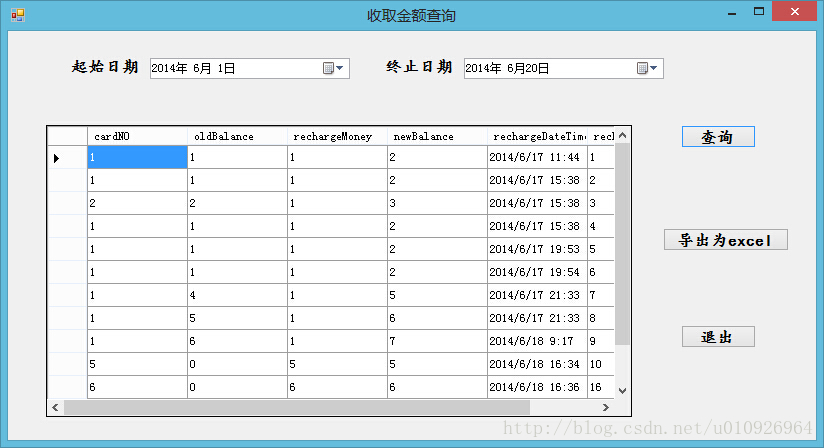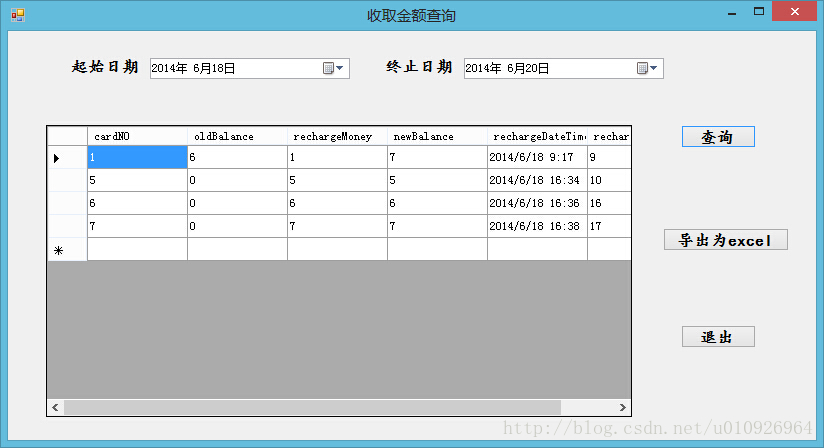本文主要是介绍DataGridView显示数据的两种方法,希望对大家解决编程问题提供一定的参考价值,需要的开发者们随着小编来一起学习吧!
1.简单介绍
DataGridView空间是我们常用的显示数据的控件,它有极高的可配置性和可扩展性。
2.显示数据
DataGridView显示数据一般我们常用的有两种方法,一种是直接设置DataSoure属性就可以绑定数据。此方法不需要写任何代码操作比较简单,但是它显示出来的是整张表的数据。如果整一表数据比较多,而且我们并不需要所有的数据的情况下,我们就应该考虑第二种方法了。通过写代码连接数据库并从数据库中读取数据,最后将返回的数据传给DataGridView。这种方法貌似比较复杂,但是它只显示我们需要的数据,相比成千上万的数据,效率法尔明显提高了。
下面就简单介绍一下这两种方法:
第一种通过属性设置
首先在属性窗口找到DataSource属性,点击下拉框。第一次用,以前每添加过的话,点击添加数据源
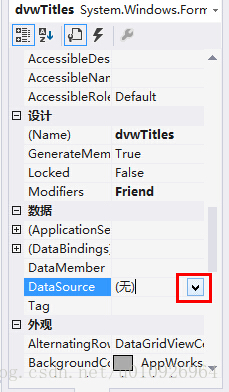
选择数据类型,下一步,选择数据集,下一步
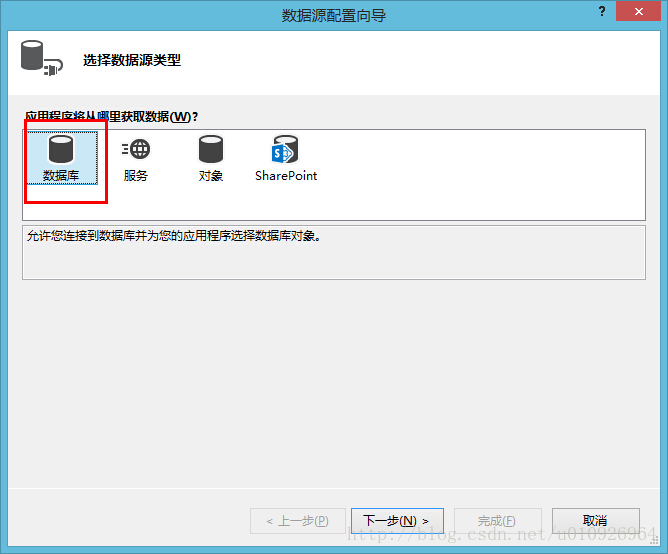
选择数据连接,点新建连接
在添加链接对话框中更改数据源(我用的SQL Server数据库),点击下拉框选择服务器名称(点号默认为自己的服务器)。然后在下面连接到数据处选择数据库,测试链接通过的话,点确定。这时又回到数据配置向导,点下一步就可以在数据库中选择你要显示的表了。
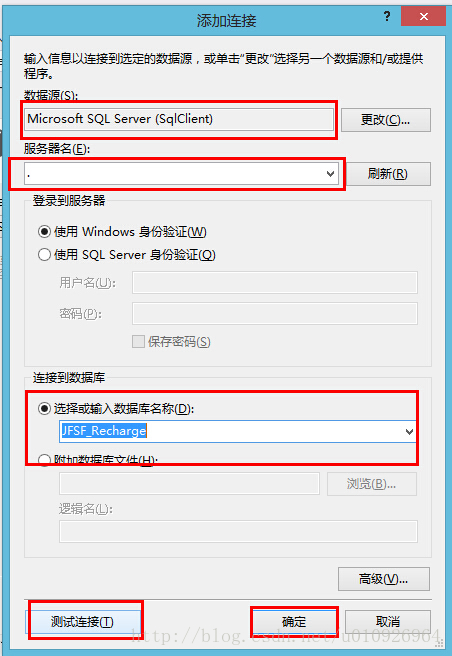
添加完成后,运行窗体数据就显示出来了
第二种方法就是通过写代码加载数据
<span style="font-family:KaiTi_GB2312;font-size:18px;"> '定义一个函数查找规定日期内的收取金额Public Function check_money(ByVal tstRecharge As Model.RechargeModel) As DataTableDim strSQL As String = "select * from Recharge_info where rechargeDateTime between @startdatetime and @enddatetime"Dim params As SqlParameter() = {New SqlParameter("@startdatetime", tstRecharge.start_datetime), New SqlParameter("@enddatetime", tstRecharge.end_datetime)}Dim helper As New SqlHelperDim dat = helper.GetDataTable(strSQL, CommandType.Text, params) '调用sqlhelperReturn dat '返回查到的数据表End Function</span><span style="font-family:KaiTi_GB2312;font-size:18px;"> Dim db As New DAL.CkeckMoneyDAL '定义一个D层对象,用来调用D层函数'定义一个函数,用来检查D层查找金额返回的数据Public Function check_return(model As Model.RechargeModel) As DataTableDim dat = db.check_money(model)If dat.Rows.Count = 0 Then '检查D层返回的数据表中是否有数据Return NothingElseReturn datEnd IfEnd Function</span><span style="font-family:KaiTi_GB2312;font-size:18px;"> Dim thisRecharge As New Model.RechargeModel '定义一个实体层对象,用来接收起止时间thisRecharge.start_datetime = DateTimePicker1.TextthisRecharge.end_datetime = DateTimePicker2.TextDim ub As New BLL.CheckMoneyBLL '定义一个B层对象,用来调用B层函数If ub.check_return(thisRecharge) Is Nothing ThenMsgBox("该时间段内没有记录,请重新设置时间段!", MsgBoxStyle.Exclamation, vbOKOnly)ElsedvwTitles.DataSource = ub.check_return(thisRecharge) '把查到的数据传给datagridviewEnd If</span>
两种方法各有优缺点,我们需要根据自己的实际情况选择使用。当我们只需要显示整张表的数据或者表中数据不多的情况下,第一种方法最简单不过来,不需要写任何代码。如果我们希望数据有选择性的显示,比如上图中就只显示6月18日到6月20日期间的数据,通过写代码虽然貌似繁琐,但是显示结果一目了然,避免了我们从大量数据中寻找我们需要的数据,大大提高了效率。
学习的道路上没有捷径,但是总有那么一条会更适合你……
这篇关于DataGridView显示数据的两种方法的文章就介绍到这儿,希望我们推荐的文章对编程师们有所帮助!